
¿Un asistente virtual?
En el sector de la hostelería es esencial ofrecer el mejor servicio al cliente para conseguir que vuelva a reservar, que os recomienden en las plataformas de booking y en sus redes. En esta publicación explicaremos qué son los chatbots de atención al cliente, por qué son tan necesarios y os diremos cómo hacer vuestro propio chatbot o asistente virtual para ofrecer todos los servicios de tu hotel. Desde la reserva de servicios, hablar con recepción, reportar incidencias y hasta hacer check out desde cualquier parte de las instalaciones. Todo lo explicaremos paso a paso y sin necesidad de saber programar, solo usando nuestro Botmaker.
Este es un pequeño preview o chatbot demo:
¿Qué es un chatbot de atención al cliente o asistente virtual?
Antes de explicar qué es un chatbot de atención al cliente quiero que recordéis la última vez que fuisteis a un hotel ¿Tuvisteis que correr para hacer el check-out antes de las 12:00? ¿Encontrasteis una fila interminable en recepción y terminasteis con media hora perdida que os habría servido para conocer mejor el lugar o llegar con más tiempo al tren o avión? Ahora imaginad que podéis hacer el check-out desde vuestra propia habitación, degustando un vino desde el restaurante del hotel o incluso tomando el sol desde la piscina.
Los chatbots de atención al cliente son aplicaciones informáticas que simulan una conversación con una persona, para asistirle en diversos trámites, esto usualmente se realiza a través de un flujo guiado, por ejemplo:
- Resolver las preguntas más frecuentes de los clientes.
- Gestionar reservas.
- Recomendar productos o servicios.
En estos chatbots también debéis analizar si los flujos serán sólo guiados o si se va a escalar alguna petición a un agente especializado, en otras palabras, si queréis usar un enfoque híbrido entre automatización y atención al cliente tradicional. Este enfoque permite una mejor resolución de problemas, sobre todo en el caso en que por ejemplo la solicitud del cliente no sea una de las más usuales se puede contactar a un agente humano o una IA como Watson de IBM o DialogFlow de Google.
¿Por qué son tan necesarios los chatbots de atención al cliente?
En la actualidad los clientes cada vez tienen menos tolerancia a la espera, quieren que las empresas les brinden lo que requieren al momento, a través de los diversos canales de comunicación.
El objetivo principal de los chatbots de atención al cliente es justamente automatizar los procesos, ahorrar tiempo y prestar un mejor servicio a los clientes, en este caso los huéspedes de vuestro hotel, para lograr fidelizarlos.
Los chatbots brindan la posibilidad de respuesta inmediata a las consultas a través de cualquier canal, ya sea un mensaje de texto, un whatsapp, un mensaje del messenger de facebook o un email. Pero además ofrecen la posibilidad de personalizar las comunicaciones adaptándolas al perfil del cliente con mensajes en un tono amigable logrando una interacción positiva, así el objetivo de la misma sea reportar un incidente.
Otra de las ventajas de los chatbots es que os permitirán mejorar la experiencia, midiendo las interacciones de los huéspedes, identificando el momento en que abandonan el chat e identificar si hubo algún problema para hacer cambios en los flujos.
El chatbot de atención a clientes que haremos el día de hoy permitirá que los huéspedes puedan hacer el check-out desde dónde quieran, pedir la factura para tener un mejor control de sus gastos, hablar con recepción si necesitan por ejemplo una toalla, pedir servicio a la habitación, reportar si hay algún problema y hasta reservar el restaurante para la cena o un guía para bucear alrededor de arrecifes coralinos. Todo esto lo podrán hacer a través de whatsapp, una web, o una app en su propio móvil las 24 horas del día, los 365 días del año.
Cómo hacer vuestro propio asistente virtual para huéspedes
¡Empecemos a hacer nuestro chatbot!
Lo primero que os aconsejamos hacer es definir los servicios que queréis ofrecer a vuestros huéspedes y luego en un folio o en una app de vuestra tablet, podéis dibujar el diagrama de flujo que queréis que vuestros huéspedes sigan a la hora de solicitar alguno de esos servicios.
Los servicios que en este ejemplo ofreceremos son:
reservar servicio, hablar con recepción, solicitar factura y hacer check-out.
Diagrama de flujo simplificado:
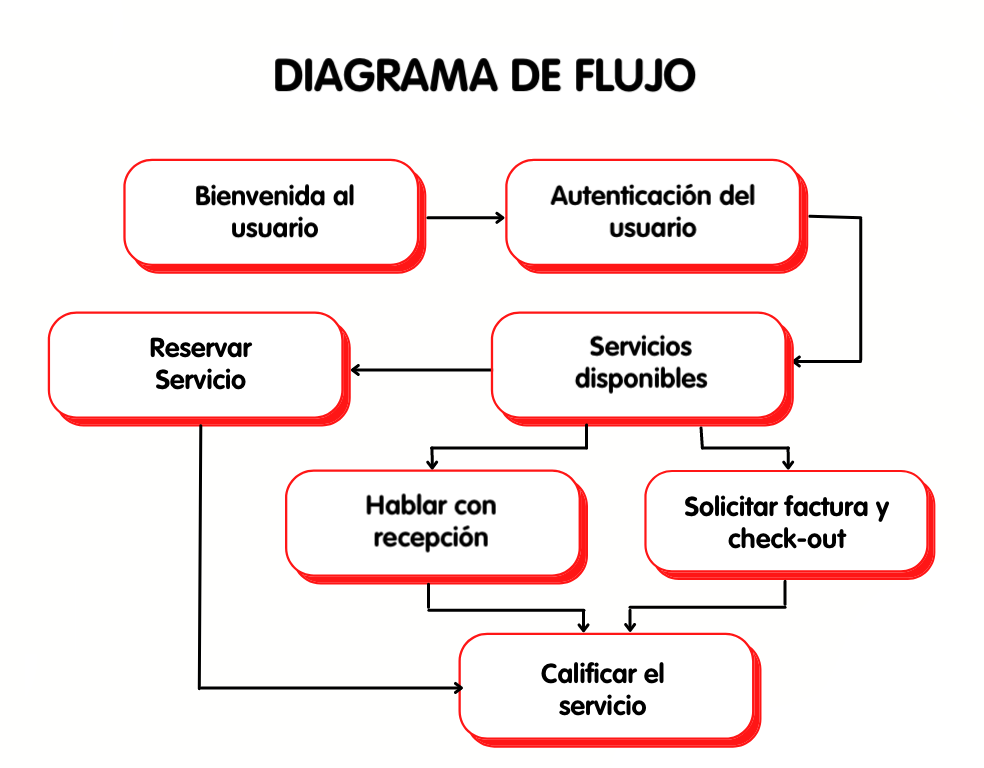
Luego en otro folio o directamente en el Botmaker podemos especificar qué sucederá paso a paso cuando el huésped por ejemplo quiera reservar un servicio como por ejemplo, la visita guiada al Teide.
En este ejemplo cuándo los huéspedes soliciten hablar con recepción, el personal de vuestro hotel serán los recepcionistas a quiénes los huéspedes contactaran si tienen algún problema.
Ahora que tenéis claro vuestro flujo lo pasaremos al Botmaker, nuestro no-code chatbot builder, pues ahora sí comencemos:
1. Autenticación:
Lo primero que debéis hacer es acceder a nuestro Botmaker con vuestro nombre de usuario y contraseña asignados por nuestros especialistas. Si aún no lo habéis hecho podéis contactar con ellos a través de nuestra página.
2. Botmaker:
Os aparecerá una página con la lista de bots que tenéis hechos con nosotros, si es vuestra primera vez no aparecerá nada en la lista. En ambos casos debéis pulsar el botón con letras rojas: + Create Bot.
3. Diseñando vuestro asistente virtual:
Veréis una página en la que se os pedirá que escribáis el nombre de vuestro nuevo chatbot, os recomendamos que sea un nombre que recuerde su propósito para cuando tengáis creados varios bots sea fácil de reconocer. Una vez que habéis escogido el nombre presiona el botón rojo con letras blancas: Create autobot.
4. Saluda a tu huésped, crea un mensaje de bienvenida:
Lo primero que os quiero explicar es el entorno de diseño de nuestro Botmaker: a la izquierda aparecerá una barra lateral que os permitirá crear los diferentes pasos del diagrama de flujo, cada paso será representado por una caja, en el entorno drag & drop de la derecha.
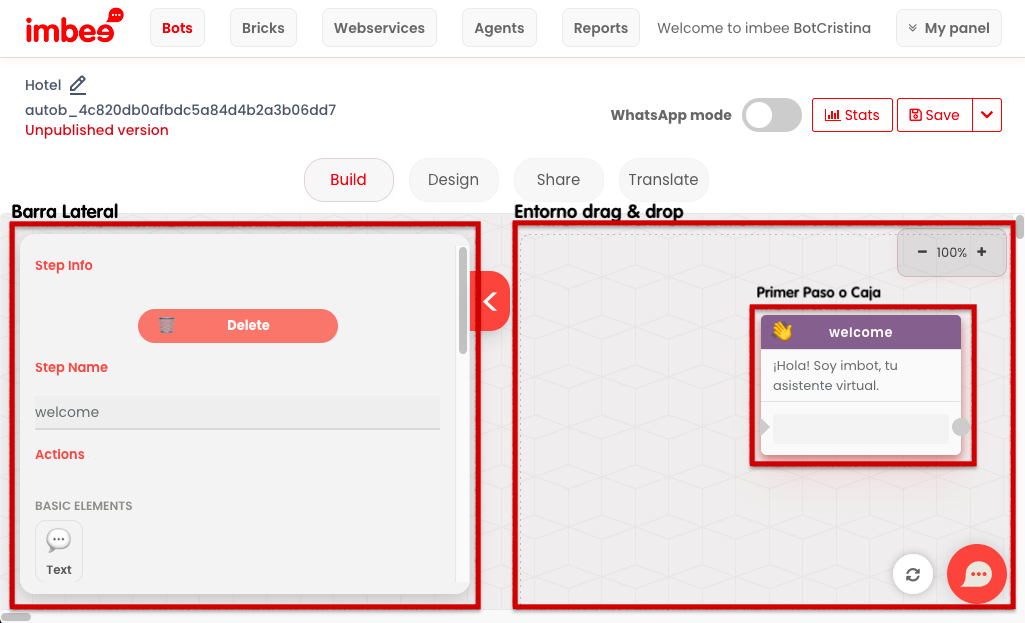
La primera caja aparecerá a la derecha de la barra lateral que mencionamos arriba. La podéis identificar fácilmente porque la caja tiene la parte superior morada y el título: Welcome. Podéis modificar el mensaje que viene por defecto: “Bienvenido al bot”con un saludo a tu huésped.
Para modificar el mensaje y acceder a toda la información de la primera caja tenéis que hacer doble clic sobre la misma. Aparecerá la barra lateral con toda la información. Como queremos modificar el mensaje hacemos clic en el campo de texto, borramos el mensaje anterior y en nuestro caso agregaremos el mensaje: “¡Hola! Soy Imbot tu asistente virtual”.
En la parte superior derecha del Botmaker hay un botón con la imagen de un disquete y el texto: Save. Haced clic en el botón para guardar los cambios, es importante que recordáis hacerlo cada vez que hagas un cambio en el flujo.
¡Enhorabuena habéis dado el primer paso en la construcción del chatbot 🙂👏!
5. Pregunta al huésped:
Ahora pondremos la segunda caja, en dónde preguntaremos al usuario si tiene reserva.
Para crear una nueva caja haremos clic dos veces en el entorno drag & drop. En la barra lateral nos saldrá un botón rojo con letras blancas y con el siguiente texto: + Add step. Haremos clic y saldrá una caja nueva con el título New Step 2. Haremos doble clic en ella para poder editar su contenido y la acción que realiza. Podemos cambiar el título de la caja a: Pregunta.
Luego para que realice la acción que deseamos le daremos clic al botón gris con letras rojas y el texto: + Add action. Nos saldrá un menú con iconos y textos de todas las acciones que puede realizar vuestro chatbot, estas nos permiten desde solicitar un correo electrónico, verificar si el formato de la entrada es correcto hasta convertirlo en un IA chatbot como Watson de IBM.
En este chatbot de ejemplo cómo haremos una pregunta sencilla podemos elegir la acción: quickreply. En el campo de mensaje colocaremos la pregunta que queremos hacerle al huésped: “¿Tienes una estancia reservada con nosotros?”. Ahora verificaremos en nuestro flujo cuáles son las posibles respuestas, cada una de estas las agregaremos en un par de botones haciendo clic en: + Add button. Llenar el campo button label con la primera respuesta: Tengo reserva. Otra vez hacer clic sobre el botón: + Add button y colocar sobre button label la segunda respuesta: No tengo reserva.
6. Conectar dos cajas:
Para que nuestro asistente virtual funcione como el diagrama de flujo debemos conectar las cajas, son después de todo una secuencia de acciones que se ejecutarán en un orden determinado.
Debemos conectar ambas cajas seleccionando el círculo gris de la primera caja (Welcome), al hacer clic sobre él saldrá una línea punteada del círculo que conectaremos al triángulo de la parte izquierda de la segunda caja (Pregunta) que acabamos de crear.
7. Verificación del huésped:
Uno de los aspectos más interesantes de emplear chatbots en vuestra estrategia es que podéis captar datos y usarlos al instante para personalizar la experiencia de los huéspedes, desde poder llamarlos por su nombre hasta poder cerciorarse que quién pide el servicio a la habitación es en realidad el huésped de la habitación 101.
Agregaremos una nueva caja y le cambiaremos el título por: formulario y agregaremos la nueva acción: form. Esta última le mostrará al huésped un formulario en el que tendrá que llenar los datos que nos interesen. En este caso: el nombre, el número de habitación y el número de reserva. La acción form permite verificar el formato de los datos introducidos por el huésped y guardar los datos a través de variables, en este caso guardaremos el: nombre, número habitación y número reserva.
8. Se cruzan los datos del formulario con la base de datos:
Se hace la verificación en la base de datos de que los datos recolectados en las variables coincidan con uno de los huéspedes. Esto lo haréis con la asistencia de nuestro equipo especializado en backend que os ayudarán en todas las integraciones.
Una vez que todo haya sido verificado y aprobado, mostraremos al huésped los servicios.
9. Menú principal de servicios:
Agregamos una nueva caja y para hacer más atractivo el menú principal utilizaremos la acción: Carousel, que nos permite hacer un menú con imágenes. Por cada servicio rellenaremos el campo message, colocaremos la dirección url de la imágen y en botones colocaremos todas las opciones del servicio. En nuestro ejemplo podemos: reservar spa, cambiar y anular reserva spa.
10. Reservar spa:
Para saber la disponibilidad del spa se le solicitará al cliente el día en que quiere recibir el masaje, para ello crearemos una nueva caja con la acción input date, que nos mostrará un calendario en el que el huésped puede escoger el día en que quiere reservar. Este último se guardará en la variable fecha. Todo esto se integrará con la base de datos del spa y se le enviará al huésped las horas disponibles para el día elegido. El huésped escogerá una de estas horas y una vez hecha la selección la reserva será enviada al spa.
Os recomendamos: ofrecer al huésped un folleto con los distintos tipos de masajes y tratamientos de belleza. Si fuera una visita guiada al Teide mostrarle un folleto con los distintos recorridos, en el caso de un restaurante mostrarle el menú.
Una vez se haya hecho la reserva, se le preguntará al huésped si se le puedo ayudar en algo más, de responder afirmativamente se le enviará de vuelta al menú principal y de lo contrario se le puede preguntar qué tal le pareció la experiencia de reserva para así poder medir la satisfacción del cliente.
11. Hablar con recepción:
Uno de los servicios ofrecidos en el menú principal es: Hablar con recepción, para que el huésped pueda escalar a un agente humano en caso de requerir algo distinto. Para cada recepcionista podemos crear una cuenta de agente. Luego procederemos a crear una nueva caja con la acción Talk with Agent y le asignaremos el nuevo agente.
La acción Talk with Agent permitirá que el huésped pueda chatear con el recepcionista y solicitar lo que requiera.
12. Servicio para ver factura y hacer check-out:
En nuestro menú principal tenemos el servicio ver factura y hacer check-out. En este se le preguntará al huésped si quiere ver la factura con un quickreply, de ser así a través de una integración con la base de datos del sistema del hotel se enviará un documento con la factura al huésped.
La siguiente acción será un simple: quickreply, en el que le preguntaré al cliente si: ¿Quieres pagar ahora y hacer el check-out? Las respuestas predeterminadas serán: hacer check-out y pagar más adelante.
Haremos el flujo para la opción en la que el cliente selecciona el botón: check-out. Creamos un nuevo step, lo conectamos al botón y le agregamos una acción. En este ejemplo: Como ya se descargó la factura, se realiza el pago a través de una integración de un api de pago para transacciones con tarjetas.
Creamos una caja con la acción: send email para enviarle al huésped la confirmación del pago.
13. Medición de satisfacción del cliente:
En este tipo de estrategia es muy importante poder medir el nivel de satisfacción del huésped, por lo que crearemos una nueva caja con una acción de quickreply en dónde le preguntaremos el nivel de satisfacción con el servicio prestado.
14. Preview del asistente virtual para huéspedes:
Para probar cómo está quedando nuestro asistente virtual basta con guardar los cambios y luego darle clic a un par de botones que se encuentran en la parte inferior derecha del Botmaker. Primero debéis hacer clic en el botón blanco con dos flechas grises y luego el botón con una nube y 3 puntos. Este último abrirá una pequeña ventana que nos mostrará lo que verá vuestro huésped a medida que interactúe con el chatbot.
6 Sugerencias y recordatorios para crear vuestro asistente virtual de huéspedes
Antes de empezar a crear vuestro chatbot de atención al cliente es buena idea hacer un diagrama general de flujo y luego diagramas específicos, estos nos ayudarán a definir los procesos y automatizarlos en el chatbot.
- Definir los canales que se utilizarán para comunicarse con los clientes es muy importante, usaréis mensajes de texto, whatsapp, una app propia o cualquier otro canal.
- Debéis analizar el tipo de chatbot que queréis crear, en este caso utilizaremos uno híbrido en dónde combinaremos un flujo guiado con soporte de agentes humanos, pero también podéis integrar a través de nuestro Botmaker la IA Watson de IBM o DialogFlow de Google y crear así un ai chatbot.
- Recordad siempre que hagáis un cambio en el flujo guardarlo, basta con hacer clic en el botón save, que se encuentra en la parte superior derecha.
- Se recomienda agregar emoticones, imágenes y gifs en los mensajes para hacer más agradable la experiencia.
- Se deben establecer KPIs para poder medir la efectividad de vuestras estrategias, mejorar el flujo y la experiencia de vuestros huéspedes.
Lo más importante
¡Lo habéis conseguido! 🙌😄 Hicistéis vuestro propio asistente virtual para huéspedes .
En este post hemos definido qué es un chatbot ATC, por qué estos son tan necesarios y cómo hacer vuestro propio asistente virtual para huéspedes.
Los chatbots o asistentes virtuales están adquiriendo cada vez más popularidad por las grandes prestaciones que ofrecen, entre ellas: la automatización de los procesos, la posibilidad de mejorar la experiencia de usuario, la atención proactiva y su integración a diversos canales y plataformas.
Espero que hayáis visto lo sencillo que resulta hacer un chatbot ATC o asistente virtual para huéspedes. No hace falta saber programar con nuestro Botmaker, basta con tener claras las acciones que queréis que se ejecuten en el flujo guiado.
Si queréis saber más sobre chatbots os recomendamos nuestro artículo sobre recobro de deudas y sobre las ventajas de utilizar chatbots.
Para hacer vuestro propio asistente virtual o chatbot ATC contáctanos a través de nuestra página, nuestros especialistas os darán acceso a Botmaker y os asesorarán en el mejor tipo de chatbot para tu estrategia.
Para ver un chatbot en acción os invitamos a interactuar con Imbot ¿lo llamamos?